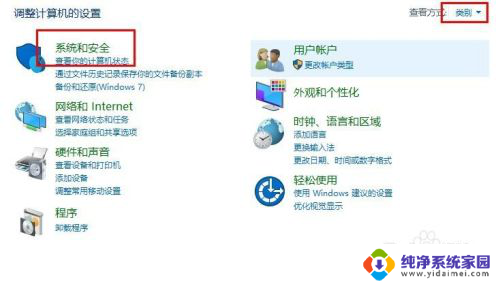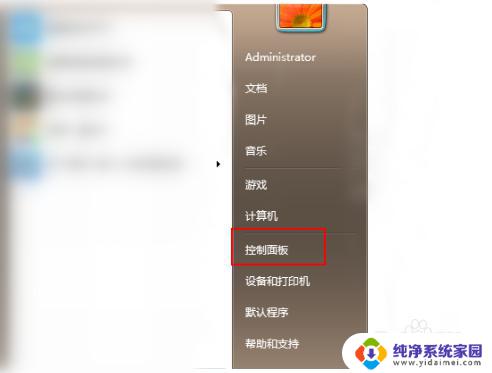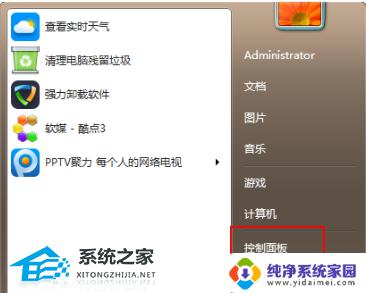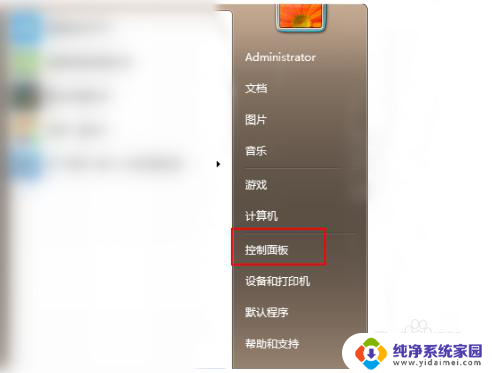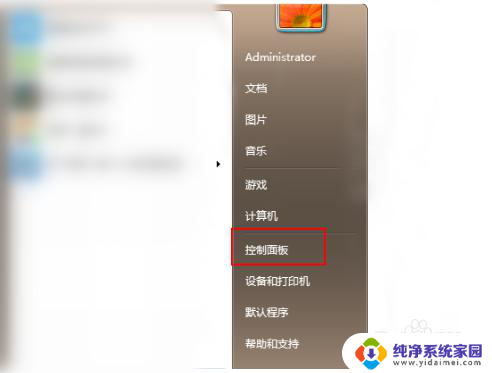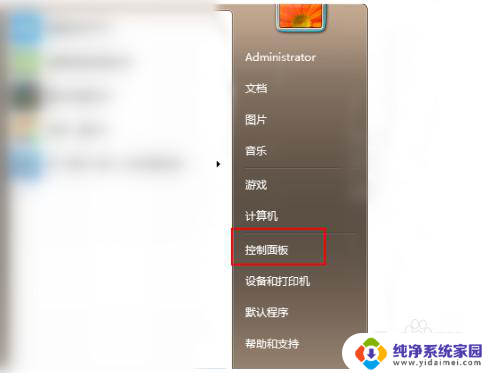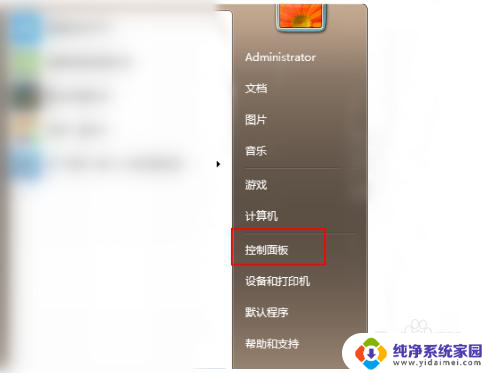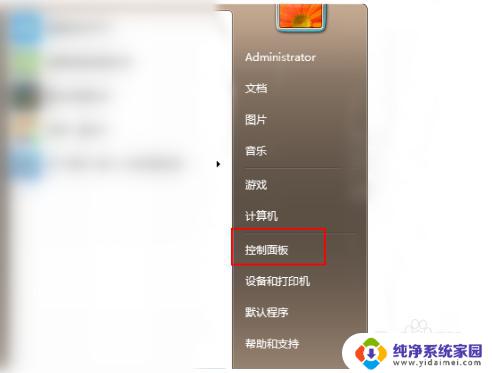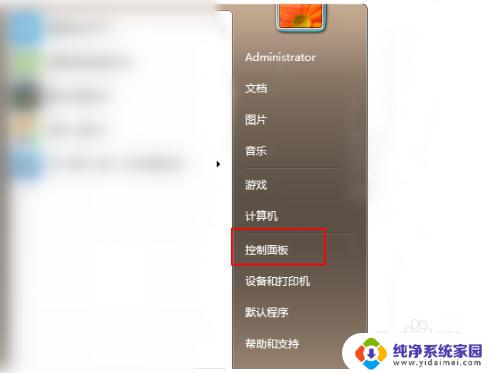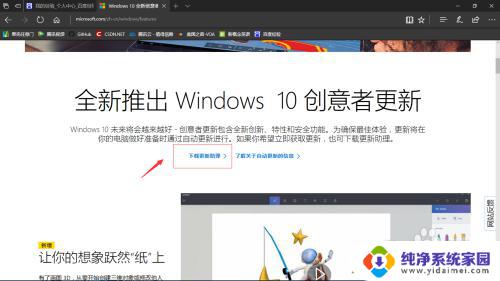笔记本怎么从win7升级到win10 Win7升级到Win10的免费教程
更新时间:2023-10-15 12:56:21作者:yang
笔记本怎么从win7升级到win10,随着科技的不断进步和操作系统的不断更新,许多用户都希望将自己的电脑系统升级到最新的版本,而Windows 10作为微软公司最新推出的操作系统,备受瞩目。作为Windows 7用户,我们应该如何顺利地将自己的笔记本从Windows 7升级到Windows 10呢?在这篇免费教程中,将为大家详细介绍笔记本从Windows 7升级到Windows 10的步骤和注意事项,帮助大家轻松完成系统升级,尽享最新科技带来的便利和功能。
具体方法:
1.在windows7系统桌面左下角点击win7系统菜单图标,找到控制面板打开。
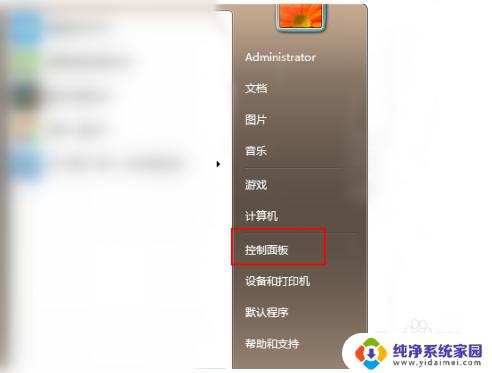
2.然后在控制面板中,找到系统和安全的选项,点击进入。
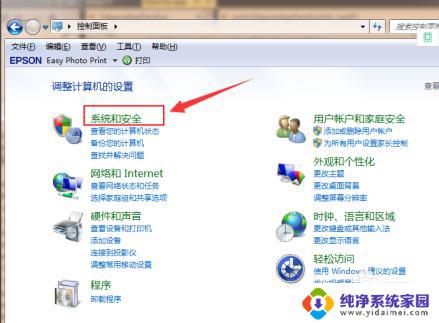
3.在列表中找到Windows Update,单击 检查更新。
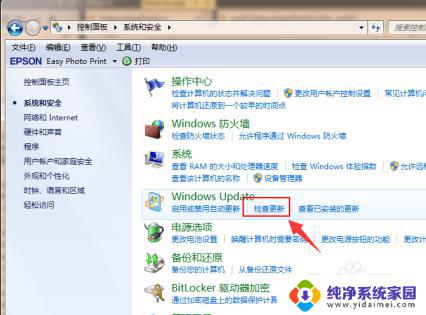
4.进入后可以看到有可用的升级提示,单击 安装。
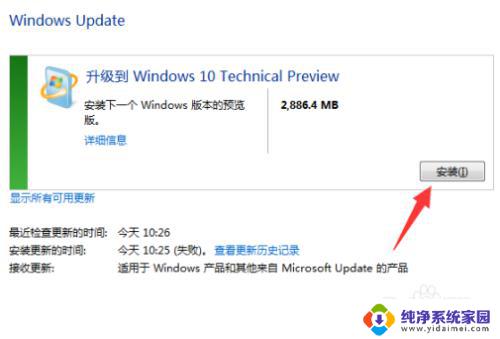
5.等待下载更新的安装包,接着自动安装升级到win10系统。
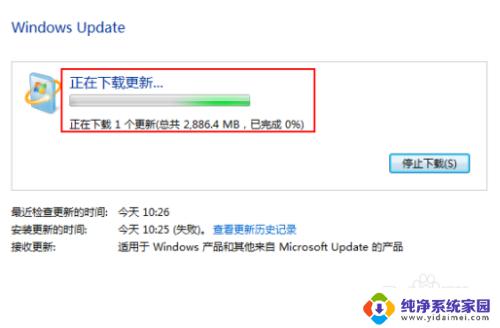
以上是关于如何将笔记本从win7升级到win10的全部内容,如果您遇到了类似的问题,可以尝试按照本文所提供的方法解决,希望这篇文章能对您有所帮助。